相信很多用戶在使用電腦進入XP桌面之前都有遇到過出現登錄界面這種情況,並且要求我們輸入用戶名和密碼,讓人覺得很煩,那麼我們該怎麼解決呢?其實我們可以通過修改注冊表的方法來解決此問題。下面小編為大家介紹一下XP開機無密碼自動登錄到桌面的解決方法。
操作步驟:
1、首先單擊桌面菜單打開運行,接著輸入“regedit”命令,隨後點擊“確定”按鈕。如下圖所示:
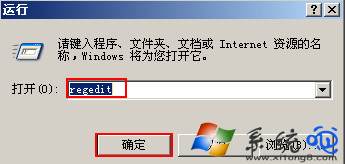
2、在彈出的窗口注冊表編輯器裡依次找到“HKEY_LOCAL_MACHINE\SOFTWARE\Microsoft\Windows NT\CurrentVersion\Winlogon ”,如下圖所示:
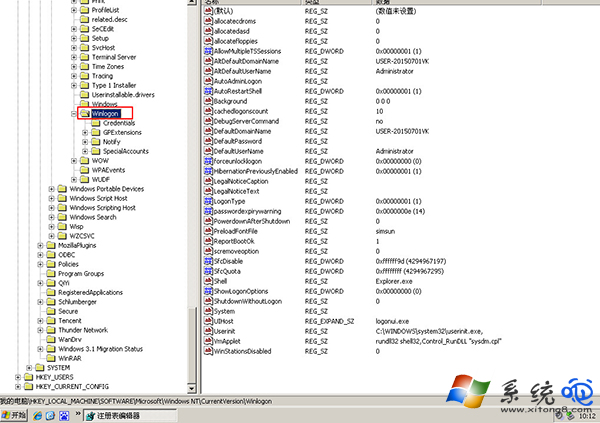
3、在右側窗口找到“DefaultUserName”並雙擊,接著輸入你的登錄用戶名(可以根據自已的喜歡用戶進行命名),隨後點擊“確定”按鈕即可,如下圖所示:
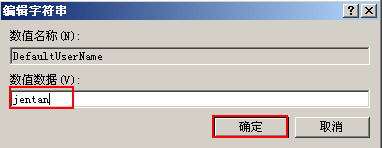
4、同樣在該分支下的右側窗口找到“DefaultPassword”並雙擊,在彈出編輯字符串窗口的數值數據輸入你的密碼(可以根據自已的喜歡密碼進行設置),之後點擊“確定”按鈕,如下圖所示:
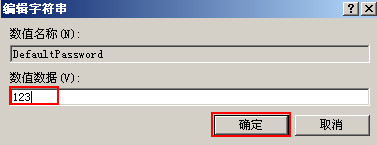
5、接下來在右側窗口雙擊“AutoAdminLogon”,在彈出的編輯字符串窗口將數值設置為“1”,點擊“確定”按鈕,如下圖所示:
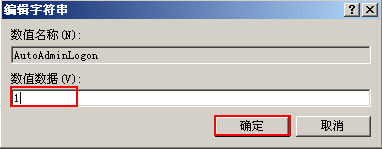
以上就是小編為大家介紹的XP開機無密碼自動登錄到桌面的解決方法,其操作步驟很簡單,只要修改注冊表即可。